Revit od začátku 16. – Render
Spuštění dialogového okna Před začátkem nastavování renderu je možné upravit nastavení zobrazení modelu (obr. 1) tak, aby se co nejvíce blížil konečné scéně. 1. V panelu Pohled klepněte na ikonu Styl …

Spuštění dialogového okna
Před začátkem nastavování renderu je možné upravit nastavení zobrazení modelu (obr. 1) tak, aby se co nejvíce blížil konečné scéně.
1. V panelu Pohled klepněte na ikonu Styl zobrazení > Realistický (obr. 1-A).
Ve scéně se zobrazí náhled (orientační) materiálů vybraných pro jednotlivé konstrukce a zařízení interiéru.
2. V panelu Pohled klepněte na ikonu Stíny zapnout (obr. 1-B).
V pohledu se zobrazí účinky slunce nasvětlující scénu.
2. V panelu Pohled klepněte na (konvičku) ikonu Zobrazit dialog rendrování (obr. 1-C).
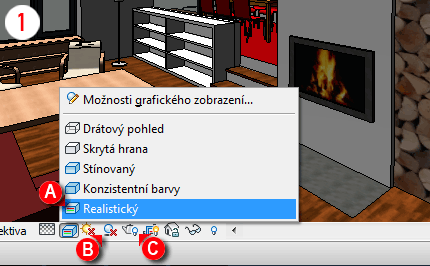
Oblast a kvalita renderu
Volba Oblast umožňuje rendrovat pouze určitou předem vybranou část scény. Rendrování v nejvyšší kvalitě je náročné na čas a výkon počítače a proto je výhodnější nechat u zkušebních rendrů provést pouze výpočet výřezu scény a dle výsledku měnit nastavení materiálů a světel.
1. V dialogu Rendrování zatrhněte volbu Oblast (obr. 2-A).
2. V pohledu vyberte červený obdélník definující velikost výřezu ze scény (obr. 2-B).
3. Tažením modrých bodů na ohračujícím obdélníku určete velikost výřezu.
4. V rozbalovacím menu pro nastavení kvality renderu vyberte požadovanou úroveň (obr. 2-C).
Nastavení kvality je obvykle odvislé od fáze práce. Zatímco prvotní, zkušební obrázky je možné rendrovat v nižší kvalitě, tak pro finální render je tařka vždy nutné použít nastavení nejvyšší kvality.
5. Po provedení nastavení klepněte na tlačítko Rendrovat (obr. 2-D).
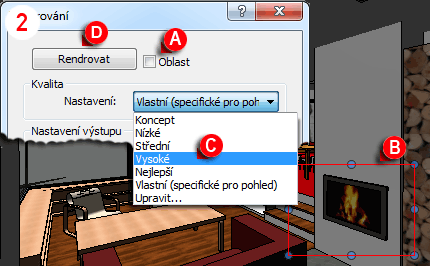
Velikost a rozlišení rendrovaného obrázku
V části dialogu Nastavení výstupu se nastavují parametry výsledného obrázku (scény) z hlediska rozlišení a tomu odpovídající velikosti v jednotkách pixelů. Velikost rendrovaného obrázku v milimetrech se, ale v dialogu renderování neprovádí.
1. V části dialogu Nastavení výstupu vyberte volbu Tiskárna (obr. 3-A).
Volba Obrazovka se používá pro pracovní náhledy, protože pro finální obrázky je nutné nastavit rozlišení v DPI.
2. Nastavte rozlišení v jednotkách DPI (obr. 3-B).
Nastavení hodnoty DPI je dáno typem (laser, inkoust, profi) tiskárny pro tisk finálního obrázku.
3. Vyberte červený rámeček ohraničující scénu (obr. 3-C).
4. Na záložce Upravit/Kamery klepněte na ikonu Velikost oříznutí (obr. 3-D).
5. V zobrazeném dialogu nastavte velikost finálního rozměru v jednotkách milimetrů.
Pokud chcete obrázek zvětšit proporcionálně zatrhněte v dialogu volbu Měřítko!
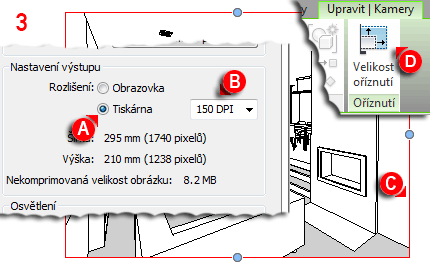
Pokračování článku o rendrování v Revit Architecture bude věnováno nastavení slunce ve scéně, pozadí scény a co udělat s hotovým obrázkem.
Související články:
- Revit od začátku 19. – Tisk
- Revit od začátku 18. – Výkresový list
- Revit od začátku 17. – Render II.
- Revit od začátku 16. – Render
- Revit od začátku 15. – Prosklená fasáda
- Revit od začátku 14. – Pergola z konstrukčních prvků
- Revit od začátku 13. – místnost
- Revit od začátku 12. – terén
- Revit od začátku 11. – připojení výkresu AutoCAD
- Revit od začátku 10. – schody
- Revit od začátku 9. – Okna
- Revit od začátku 8. – Dveře
- Revit od začátku 7. – střecha ve tvaru zborcené plochy
- Revit od začátku 6. – sklonitá střecha
- Revit od začátku 5. – skladba stěny
- Revit od začátku 4. – Podlaha nebo strop
- Revit od začátku 3. – Zobrazení projektu
- Revit od začátku 2. – podlaží
- Revit od začátku 1. – stěny
- Revit od začátku



